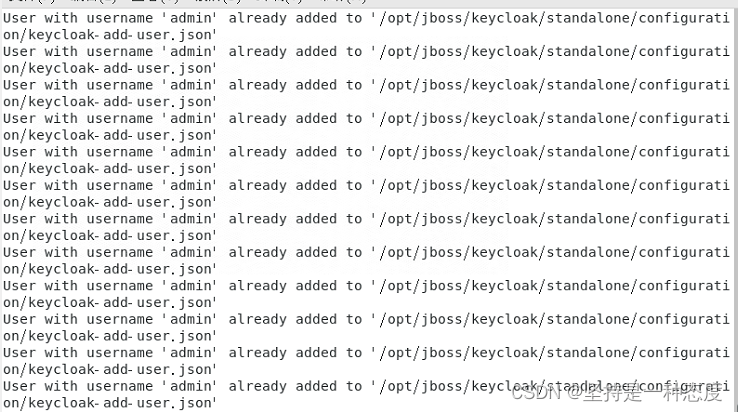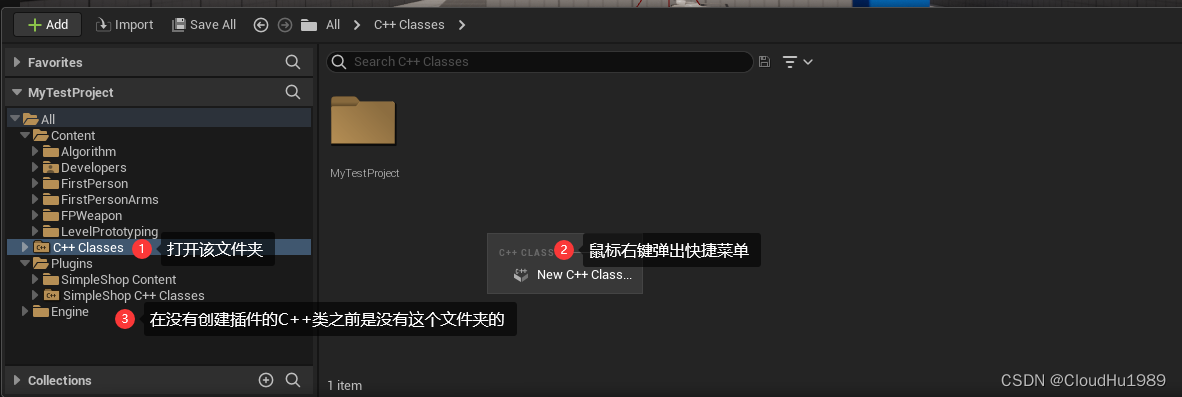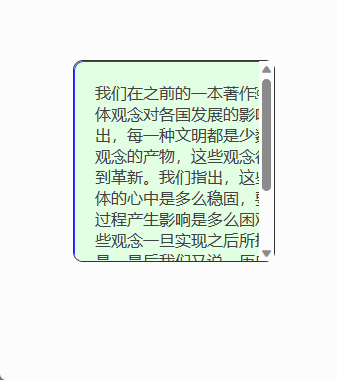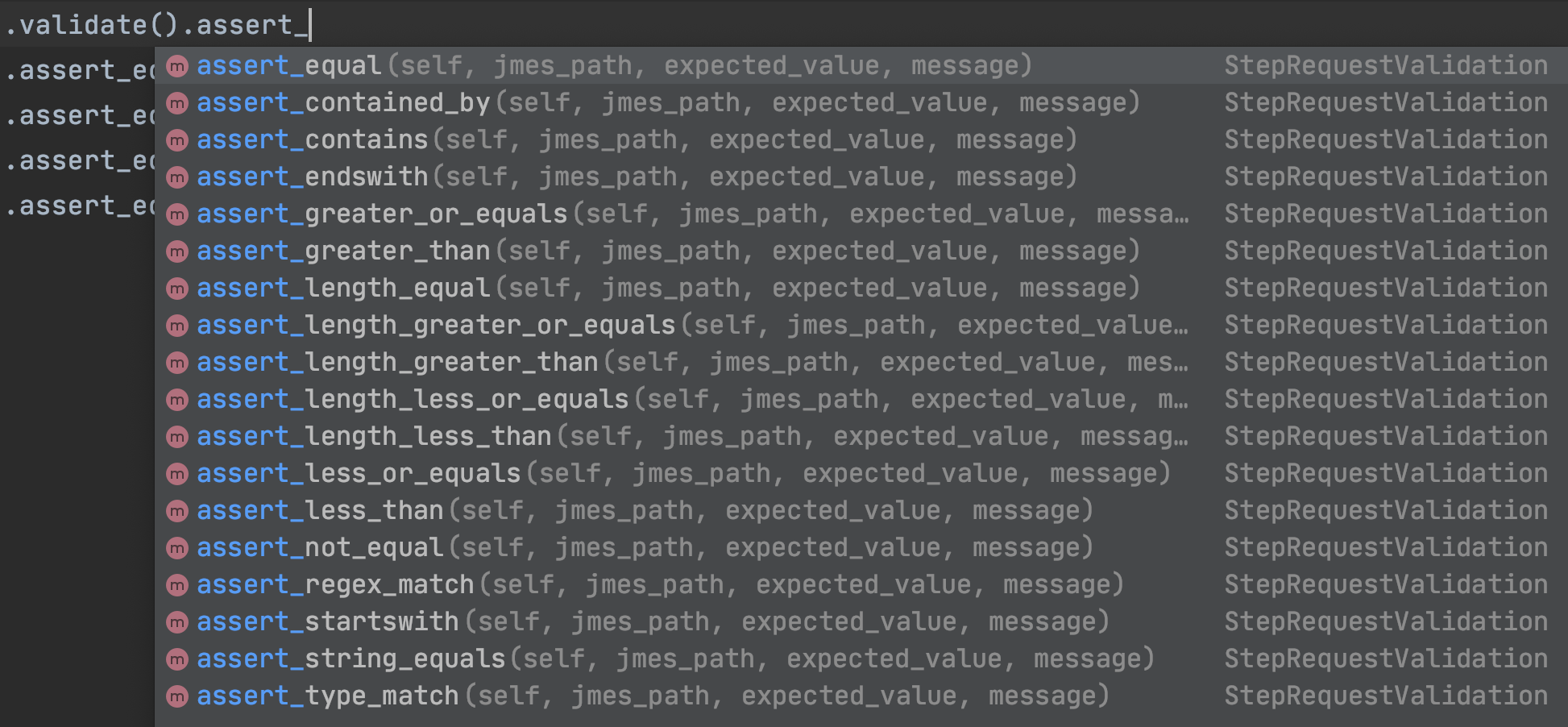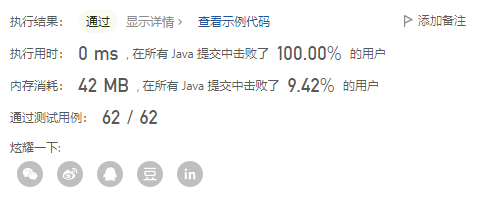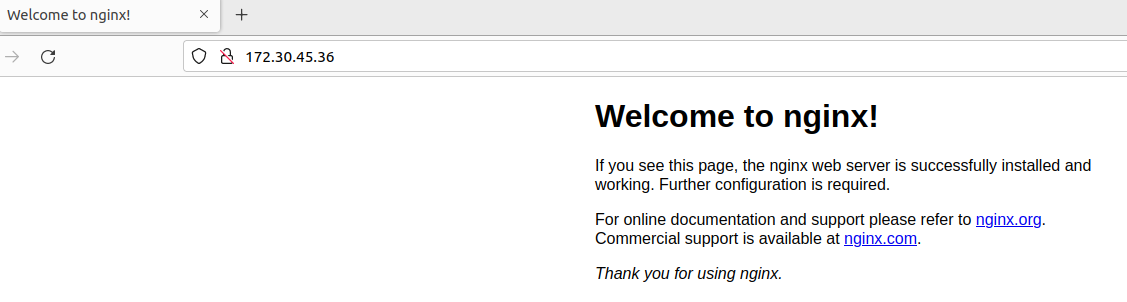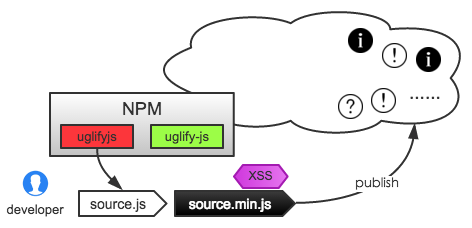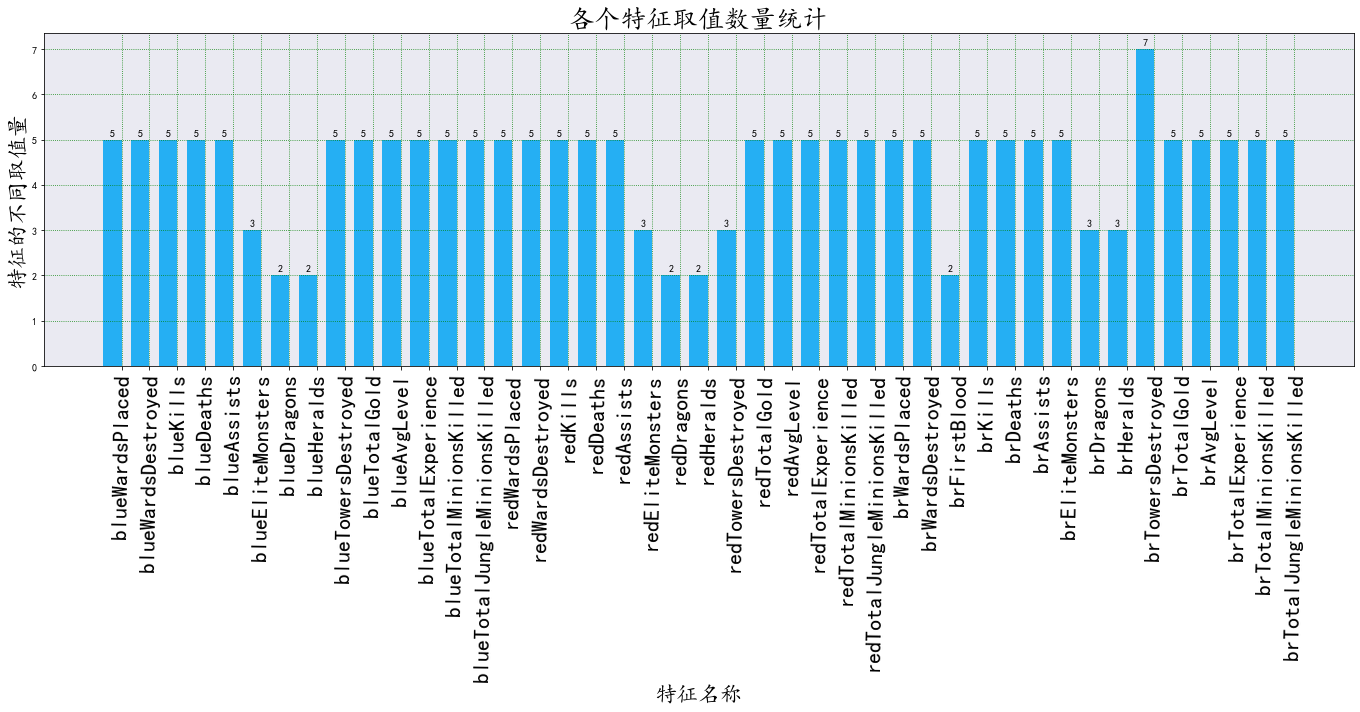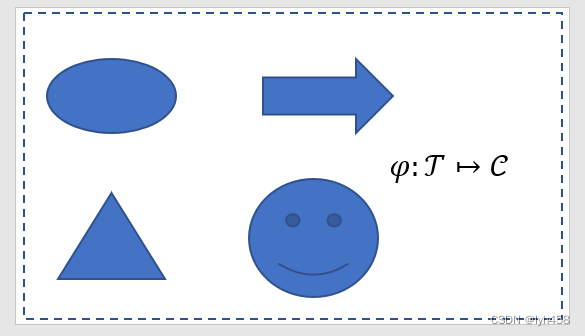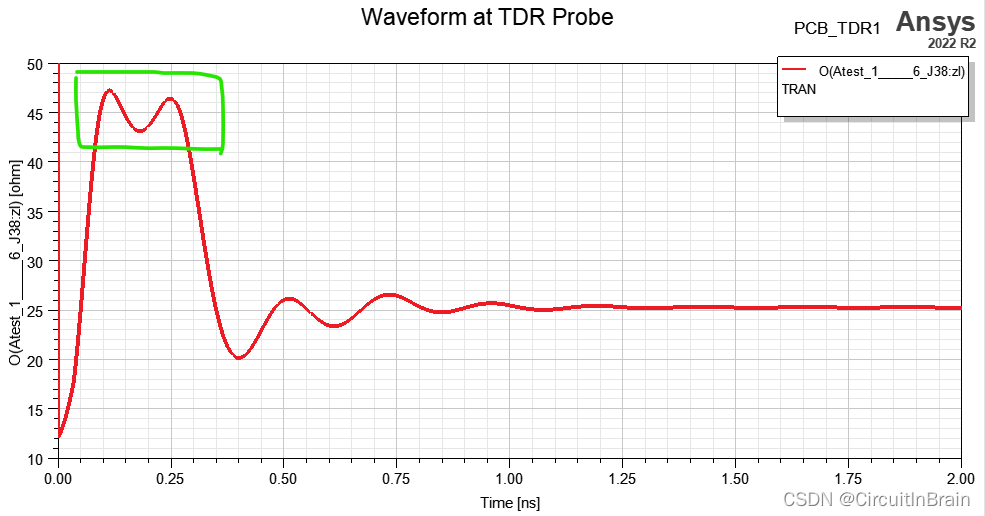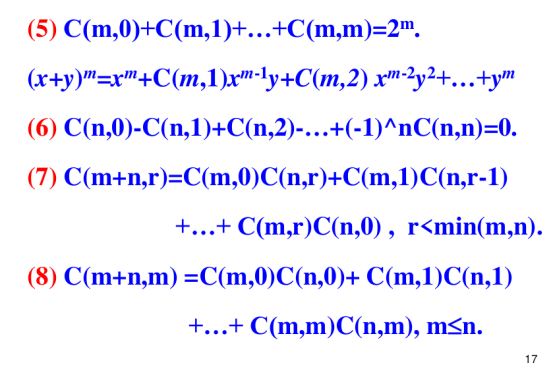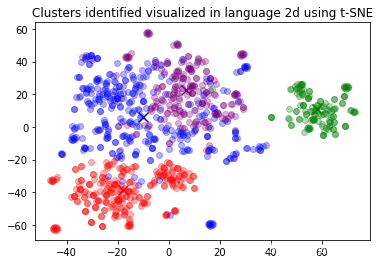1. cd命令
当Linux终端(命令行)打开的时候,会默认以用户的HOME目录作为当前的工作目录
我们可以通过cd命令,更改当前所在的工作目录。
cd命令来自英文:Change Directory
语法:cd [ linux路径]
cd命令无需选项,只有参数,表示要切换到哪个目录下
cd命令直接执行,不写参数,表示回到用户的HOME目录
cd 命令后面可以跟一些特殊符号,表达固定的含义:
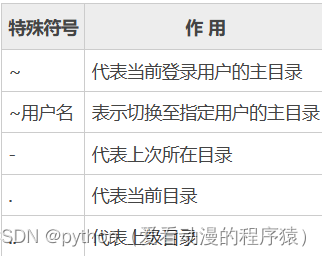
[root@localhost vbird]# cd ~
#表示回到自己的主目录,对于 root 用户,其主目录为 /root
[root@localhost ~]# cd
#没有加上任何路径,也代表回到当前登录用户的主目录
[root@localhost ~]# cd ~vbird
#代表切换到 vbird 这个用户的主目录,即 /home/vbird[root@localhost ~]# cd ..
#表示切换到目前的上一级目录,亦即是 /root 的上一级目录的意思;
[root@localhost /]# cd -
#表示回到刚刚的那个目录
注意:在 Linux 系统中,根目录确实存在 .(当前目录)以及 ..(当前目录的父目录)两个目录,
但由于根目录是最顶级目录,因此根目录的 .. 和 . 的属性和权限完全一致,也就是说,根目录的父
目录是自身。
cd- 的例子:
[root@localhost ~]# cd /usr/local/src
#进入/usr/local/src目录
[root@localhost src]# cd -
/root
[root@localhost ~]#
#"cd -"命令回到进入 src 目录之前的主目录
[root@localhost ~]# cd -
/usr/local/src
[root@localhost src]#
#再执行一遍"cd -"命令,又回到了 /usr/local/src 目录cd. 和cd.. 的例子:
[root@localhost ~]# cd /usr/local/src
#进入测试目录
[root@localhost src]# cd ..
#进入上级目录
[root@localhost local]# pwd
/usr/local
#pwd是査看当前所在目录的命令,可以看到我们进入了上级目录 /usr/local
[root@localhost local]# cd .
#进入当前目录
[root@localhost local]# pwd
/usr/local
#这个命令不会有目录的改变,因为"."代表当前目录
2. pwd命令
通过ls来验证当前的工作目录,其实是不恰当的。
可以通过pwd命令,来查看当前所在的工作目录。
pwd命令来自:Print Work Directory
语法:pwd
pwd命令,无选项,无参数,直接输入pwd即可
[root@localhost ~]# whoami
root
[root@localhost ~]# pwd
/rootwho am i 命令用于确定当前登陆的用户,root 用户当前所在目录是它的主目录 /root。
[demo@localhost ~]# whoami
demo
[demo@localhost ~]# pwd
/home/demo当前登陆 Linux 系统的是用户 demo,当前所在目录为 demo 的主目录 /home/demo。
不同的目录中,目录名是可以重复的,因此,仅通过 [root@localhost mail] 中的 mail,根本无
法判断其所在的具体位置,而使用 pwd 命令,可以输出当前所在目录的完整路径。
3. mkdir命令
通过mkdir命令可以创建新的目录(文件夹)
mkdir来自英文:Make Directory
语法:mkdir [-p / -m] linux路径
参数必填,表示Linux路径,即要创建的文件夹的路径,相对路径或绝对路径均可
-p选项可选,表示自动创建不存在的父目录,适用于创建连续多层级的目录
-m 选项用于手动配置所创建目录的权限,而不再使用默认权限。
[root@localhost ~]#mkdir cangls
[root@localhost ~]#ls
anaconda-ks.cfg cangls install.log install.log.syslog建立一个名为 cangls 的目录,通过 ls 命令可以查看到这个目录已经建立。
注意:在建立目录的时候使用相对路径,这个目录会被建立到当前目录下。
使用 -p 选项递归建立目录:
[root@localhost ~]# mkdir lm/movie/jp/cangls
mkdir:无法创建目录"lm/movie/jp/cangls":没有那个文件或目录
[root@localhost ~]# mkdir -p lm/movie/jp/cangls
[root@localhost ~]# ls
anaconda-ks.cfg cangls install.log install.log.syslog lm
[root@localhost ~]# ls lm/
movie
#这里只查看一级子目录,其实后续的jp目录、cangls目录都已经建立使用 -m 选项自定义目录权限:
[root@localhost ~]# mkdir -m 711 test2
[root@localhost ~]# ls -l
drwxr-xr-x 3 root root 4096 Jul 18 12:50 test
drwxr-xr-x 3 root root 4096 Jul 18 12:53 test1
drwx--x--x 2 root root 4096 Jul 18 12:54 test2ls 命令输出的第一列数据是权限部分,test 和 test1 目录由于不是使用 -m 选项设定访问权限,因
此这两个目录采用的是默认权限,默认权限值是 755。
而在创建 test2 时,使用了 -m 选项,通过设定 711 权限值来给予新的目录 drwx--x--x 的权限
(日常美图时间)